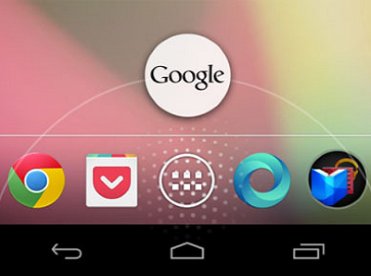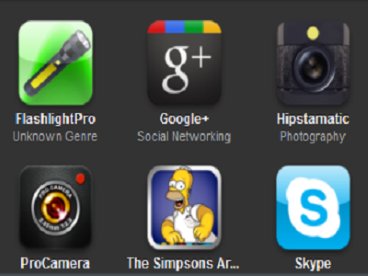Loạt thủ thuật hữu ích cho Galaxy S4
(Giúp bạn)Loạt thủ thuật hữu ích về điều khiển Galaxy S4 bằng chuyển động và cử chỉ, tăng thời lượng pin và cách sử dụng một số tính năng thông minh khác…
- 1
Điều khiển bằng chuyển động và cử chỉ
Samsung đã bổ sung cho Galaxy S4 một số tùy chọn điều khiển điện thoại bằng cử chỉ hoặc chuyển động của tay. Hãy vào Apps > Settings > My device > Motions and gestures. Tại đây, bạn có thể kích hoạt các lựa chọn “Air gesture”, “Motion”, và “Palm motion”. Trong đó:
Motion: Có nhiều kiểu điều khiển bằng cử chỉ chuyển động trong Galaxy S4. Khi bạn cầm điện thoại lên, thiết bị sẽ tự động rung nếu bạn có tin nhắn mới chưa đọc hoặc cuộc gọi nhỡ. Nếu bạn mở trang danh bạ của một người nào đó và giữ điện thoại cạnh tai, điện thoại sẽ tự động gọi tới số điện thoại đó.
Palm motion: cách điều khiển bằng lòng bàn tay cũng giống như trên Galaxy S3, người dùng chỉ cần quét bàn tay qua màn hình để chụp ảnh màn hình, úp điện thoại xuống để tắt âm thanh đang phát hoặc lấy lòng bàn tay che màn hình để tạm ngừng video hoặc audio đang phát.

Ví dụ, trong khi lướt web, bạn di chuyển ngón tay đến đâu thì khu vực màn hình đó sẽ được phóng to ra. Trong khi xem video, bạn có thể giữ ngón tay phía trên màn hình, ngay chỗ thanh chạy video, một cửa sổ nhỏ sẽ hiện ra, cho bạn thấy trước hình ảnh về đoạn video đó.

- 2
Các tính năng Multi window và Smart screen
Bạn có thể ngăn màn hình tự động xoay bằng cách kéo thanh Notifications xuống và nhấn “Screen rotation”. Bạn cũng có thể truy cập mục này bằng cách vào Settings > Display.
Mục “Smart Screen” cung cấp rất nhiều lựa chọn tiện dụng. Mở màn hình Smart screen bằng cách vào Settings > My device > Smart screen. Có các lựa chọn:

- 3
Vô hiệu hóa các tính năng không cần thiết
Những tính năng như Air Gesture và S Voice trên Galaxy S4 cực kỳ gây tốn pin, ngay cả khi bạn không sử dụng chúng.
Điều may mắn là người dùng Galaxy S4 có thể nhanh chóng kích hoạt hoặc vô hiệu hóa nhiều tính năng tích hợp sẵn. Chỉ cần mở thanh thông báo (bằng cách vuốt từ trên đầu màn hình xuống dưới), nhấn vào biểu tượng ở góc trên cùng bên phải. Tại đây, bạn có thể nhấn để vô hiệu hóa các tính năng bất kỳ mà bạn không dùng tới, bao gồm các tính năng như GPS và Sync.

- 4
Bật chế độ tiết kiệm năng lượng
Khi pin điện thoại đã yếu và bạn muốn tận dụng tối đa năng lượng còn lại, tính năng “Power Saving” sẽ giúp ích. Khi tính năng này được kích hoạt, tốc độ CPU của điện thoại sẽ được tăng cường, độ sáng màn hình sẽ bị giảm và màu sắc hình nền trên toàn hệ thống sẽ thay đổi để tiết kiệm được càng nhiều năng lượng càng tốt.
Bạn có thể bật chế độ Power Saving bằng cách vào Settings, nhấn vào tab “My Device”, kích hoạt “Power saving mode”.
- 5
Mẹo với hình nền
Có một sự thật là với hình nền (wallpaper) càng tối, màn hình AMOLED của Galaxy S4 càng gây tốn ít năng lượng. Khi chọn một hình nền màu đen hoặc có màu đen là chủ đạo, trong thực tế, bạn đã tắt một số khu vực trên màn hình, điều này giúp tiết kiệm pin hơn.
- 6
Tìm hiểu những thủ phạm gây ngốn pin
Mặc dù bạn rất chăm chỉ vô hiệu hóa các ứng dụng và giảm độ sáng màn hình, pin Galaxy S4 vẫn có thể sụt nhanh hơn bạn tưởng. Hãy nhờ tới sự giúp đỡ của công cụ Battery tích hợp sẵn.
Để truy cập công cụ này, vào Settings > More > Battery.

Tại đây, bạn sẽ được hiển thị những ứng dụng và các tiến trình đang hoạt động, kèm theo mức độ ngốn pin của chúng (tính theo %). Màn hình thường xuyên là thủ phạm gây tốn pin chính (chiếm khoảng 50 tới 60%), mức độ dao động tùy thuộc vào độ sáng. Ngoài ra, bạn sẽ thấy các tính năng hệ thống cơ bản và một số ứng dụng cài sẵn như Google Maps. Nếu có lý do khiến pin sụt nhanh chóng, bạn sẽ phát hiện ra tại đây. Hãy kiểm tra thường xuyên để phát hiện có ứng dụng gây tốn pin nào đang chạy ở chế độ nền không.
- 7
Tùy chỉnh
Nhấn giữ lâu ở một điểm bất kỳ trên màn hình chủ, bạn sẽ được cung cấp các lựa chọn để thiết lập hình nền, thêm biểu tượng ứng dụng hoặc folder (thư mục) và thêm widget.
Bạn cũng có thể sắp xếp lại các ứng dụng theo thứ tự bảng chữ cái bằng cách nhấn “Menu” trong ngăn kéo ứng dụng và chọn “View type”.
Bạn không thể gỡ bỏ nhiều bloatware (ứng dụng cài sẵn trên smartphone), nhưng bạn có thể vô hiệu hóa hoặc ẩn chúng đi. Để làm điều đó, vào Settings > Applications manager, tìm tới mục “All” và chọn ứng dụng bạn không dùng tới, nhấn “Disable”.
Bạn cũng có thể ẩn các biểu tượng ứng dụng khỏi ngăn kéo ứng dụng bằng cách nhấn Menu > Hide applications, sau đó chọn những ứng dụng bạn không muốn xuất hiện.
Bạn có thể tìm hiểu thêm một số thủ thuật khác về Galaxy S4 từ một số đường link ở trên đầu bài viết.